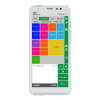Hoe kan ik kassa productgroep aanmaken?
In ons systeem is het mogelijk om met grootboeknummers te werken. Je kan dit zelf gemakkelijk instellen. Het maken van een productgroep heeft twee functies:
- Het rapporteren naar productgroep. Het is mogelijk om rapportages te genereren over producten die alleen tot een bepaalde productgroep behoren.
- Je kan zo de kassa makkelijker indelen. Als je veel producten hebt, is het soms moeilijk om een product snel te vinden in het Product > Product indeling. Tijdens het indelen is het mogelijk om alleen producten uit een bepaalde productgroep te tonen. Hierdoor wordt het makkelijker om producten te vinden.
Let op: Een productgroep is niet hetzelfde als een productcategorie! Van product categorieën wordt slechts gebruik gemaakt om producten te bundelen op het kassascherm. Product groepen worden gebruikt in de beheeromgeving en de rapportage.
Stap 1. In het tabblad Productbeheer > Productgroepen kan je productgroepen aanmaken. Klik op ‘Toevoegen’ en geef de gewenste grootboeknummer/groepsnaam in.
.png)
Stap 2. Het kiezen van een type productgroep:
.png)
Standaard maak je een productgroep met type ‘normaal’. Dit zorgt ervoor dat een product zoals bijvoorbeeld ‘bier’ in meerdere productgroepen kan voorkomen. ‘Bier’ kan bijvoorbeeld voorkomen in de ‘Alcoholische dranken’ en in de productgroep ‘Dranken’.
Wanneer je type ‘boekhouding’ selecteert kan een product niet twee keer voorkomen in een productgroep. Wanneer een product is toegevoegd aan een productgroep is deze daarna niet meer zichtbaar in de lijst. Dit om te voorkomen dat producten 2 x naar uw boekhouding worden verstuurd.
Stap 3. Als je de gegevens van de productgroep hebt ingevuld, kan je uit de lijst links producten onder de groep rechts slepen. Je kan zoeken op producten en u kan kiezen om reeds ingedeelde producten niet meer te laten tonen.
Vergeet onderaan niet om op ‘opslaan’ te drukken.
Stap 4. Mocht je deze productgroep nog verder willen specificeren om jouw verkoop te kunnen analyseren, dan is het mogelijk om subgroepen aan te maken. Klik op het tandwiel achter de groep en klik op ‘nieuwe subgroep’. Hier verschijnt dan een subgroep waaronder je producten kan zetten. Onder een productgroep kan je zo veel subgroepen maken als je wil en tevens is het mogelijk om een subgroep in een subgroep te maken. Via het tandwiel is het ook mogelijk om de naam van de subgroep aan te passen of de subgroep te verwijderen. Achter de producten staan kruisjes waarmee je producten uit de indeling kan verwijderen als je een fout hebt gemaakt.
Een voorbeeld van deze indeling is bij de productgroep ‘Dranken Hoog’. Dit kan je voor de analyse van uw verkoop onderverdelen in ‘Bieren’, ‘Wijnen’, ‘Binnenlands gedestilleerd’ en ‘Buitenlands gedestilleerd’. Bieren is dan ook weer onder te verdelen in ‘Tapbier’ en ‘Bier op fles’.
.png)
Stap 5. Je kan ook een bestaande productgroep bewerken. Door op de bewerken knop te klikken kan je producten aan de groep toevoegen door ze te selecteren, of juist te verwijderen door de selectie ongedaan te maken. Door op het kruis voor een productgroep te klikken verwijder je de groep. Uiteraard blijven de producten die in de groep staan gewoon in het systeem staan.
.png)